Widgets op Apple-apparaten konden worden aangepast toen iPadOS14 werd uitgebracht. Vanaf dat moment wordt de functie geüpgraded via iPadOS 16. Sommige mensen ervaren echter dat de iPadOS 17-widget werkt niet. Sommige rapporten bevatten lege widgets of er wordt geen functie geladen. Als u er momenteel ook last van heeft, bekijk dan de volgende oplossingen die u zullen helpen het probleem op te lossen.
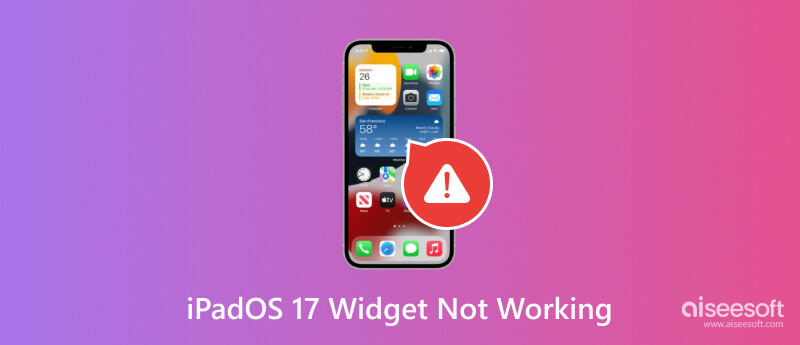
Nieuwe software-updates komen niet voor iedereen perfect uit. Meestal zullen gebruikers een aantal problemen ervaren, en dit is onvermijdelijk. Dat gezegd hebbende, laten we eens kijken naar de algemene signalen als de nieuwe versie niet correct werkt. Op deze manier kunt u het probleem zeer nauwkeurig oplossen op basis van de redenen.
Software-update voor buggy- soms heeft de nieuwe versie een systeemfout. Dit kan de belangrijkste reden zijn waarom de widgets niet werken op uw apparaat.
Onstabiele netwerkverbinding- widgets werken beter met een internetverbinding. Zorg ervoor dat u een goede signaalsterkte heeft wanneer u de iPad opent.
Verouderde apps- de apps moeten de nieuwste versies hebben wanneer er een nieuwe update beschikbaar is. Als je een ziet widget scherm vergrendelen werkt niet op uw iPad, u kunt controleren of er een nieuwe versie is via de App Store of instellingen.
Beschadigde widgets- Virussen en bugs kunnen meer schade aan het apparaat veroorzaken. Ze kunnen ook laadfouten in de apps veroorzaken.
Nadat je de mogelijke problemen met de nieuwe iPadOS-versie hebt gezien, zul je nadenken of er een oplossing is om deze op te lossen. Eén ding dat de storing kan oplossen, is wachten op Apple's aankondiging van een vaste iPadOS 17, maar het zal enige tijd duren voordat ze deze uitbrengen. Sommige gebruikers deelden echter hun tips wanneer iPadOS 17 niet werkt. Hier zijn de effectieve die u kunt proberen.
Als u niet zeker weet welk probleem de storing op uw apparaat veroorzaakt, Aiseesoft iOS-systeemherstel is het beste antwoord. Het lost elk probleem op dat het op de iPad detecteert, zelfs als de iPadOS 17-widget niet werkt, het uitgeschakelde apparaat, de DFU-modus en andere niet werkt. De tool is ontworpen om systeemproblemen met iOS en iPadOS te repareren en tegelijkertijd te voorkomen dat de gegevens verloren gaan tijdens de verwerking. Aan de andere kant is het gemakkelijk te gebruiken, ongeacht of u een Mac- of Windows-besturingssysteem gebruikt.

Downloads
100% veilig. Geen advertenties.
100% veilig. Geen advertenties.
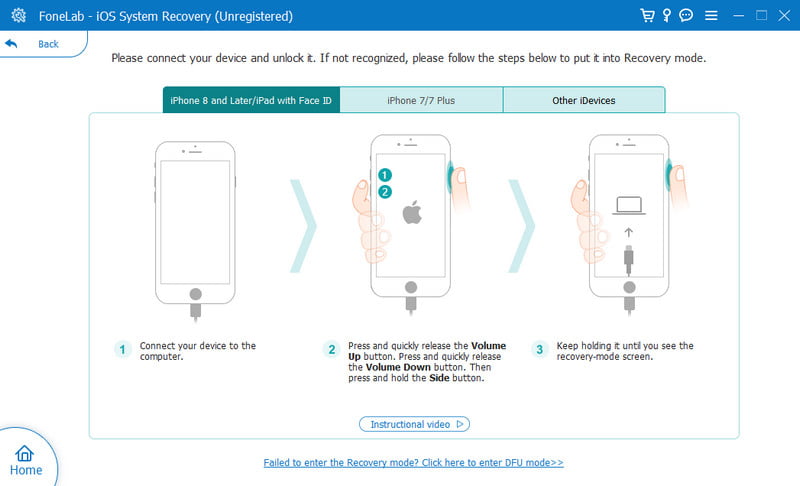
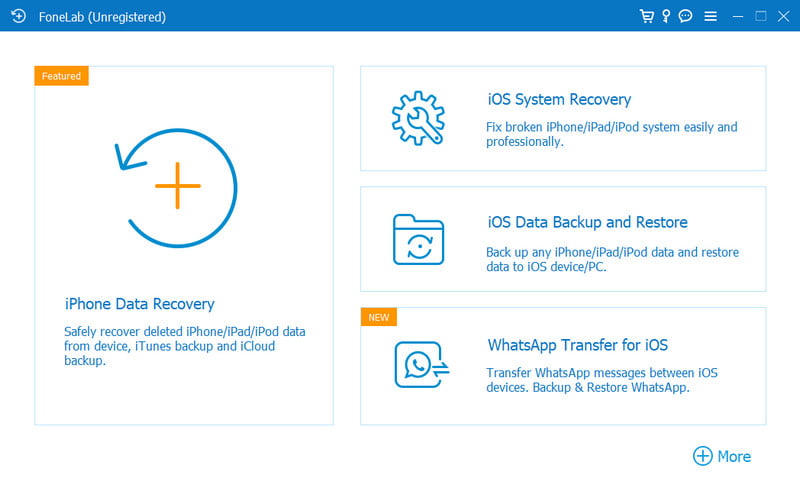
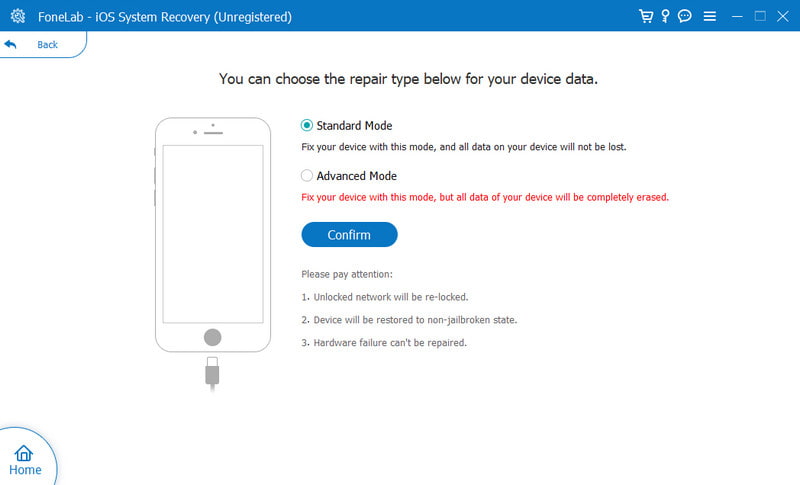
De meeste problemen op apparaten kunnen worden opgelost door ze uit te schakelen. De meeste gebruikers raden dit aan omdat de nieuwe software-update niet volledig is aangepast aan het toestel. Als u het afsluit, krijgt de nieuwe bedieningsversie een klein duwtje in de rug. Volg deze stappen om herstart iPad:
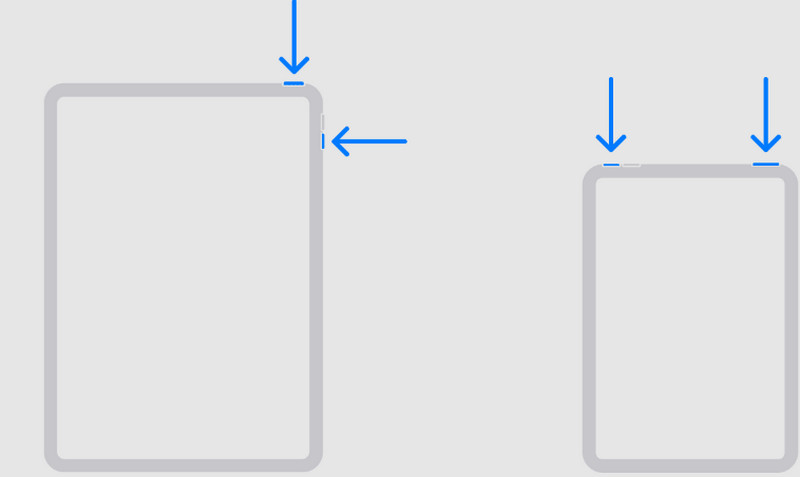
Een andere eenvoudige methode om te gebruiken als de iPadOS 17-widget niet werkt, is door de apps van uw startscherm te verwijderen. Dit is handig als bepaalde apps niet verschijnen. Dit is wat u moet doen:
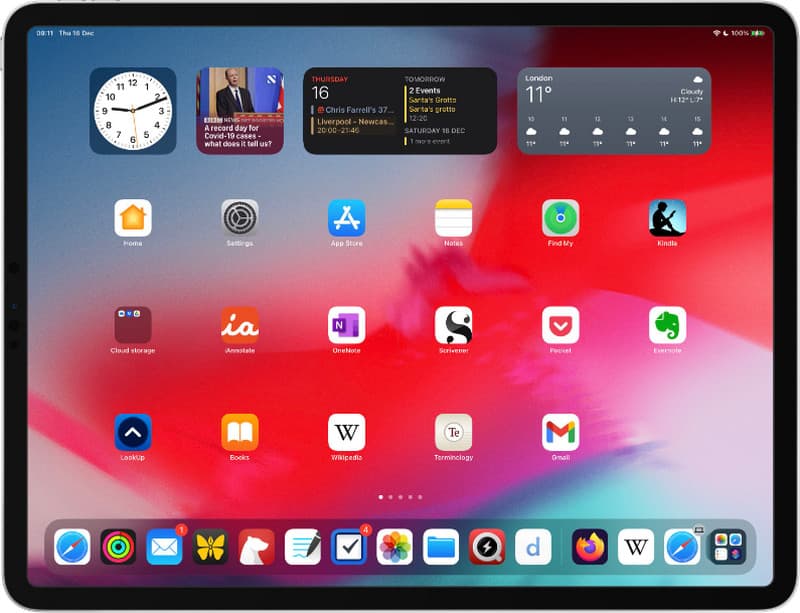
Als de iPadOS 16-vergrendelschermwidget niet werkt, kunt u deze updaten naar iPadOS 17. De nieuwe software-update is uitgebracht in september 2023 en zal de widgetfouten helpen oplossen. Mocht dit niet werken, dan is downgraden naar iPadOS 15 of eerdere versies ook een optie. Hier is een eenvoudige demonstratie voor het upgraden en downgraden van de iPad-versie.
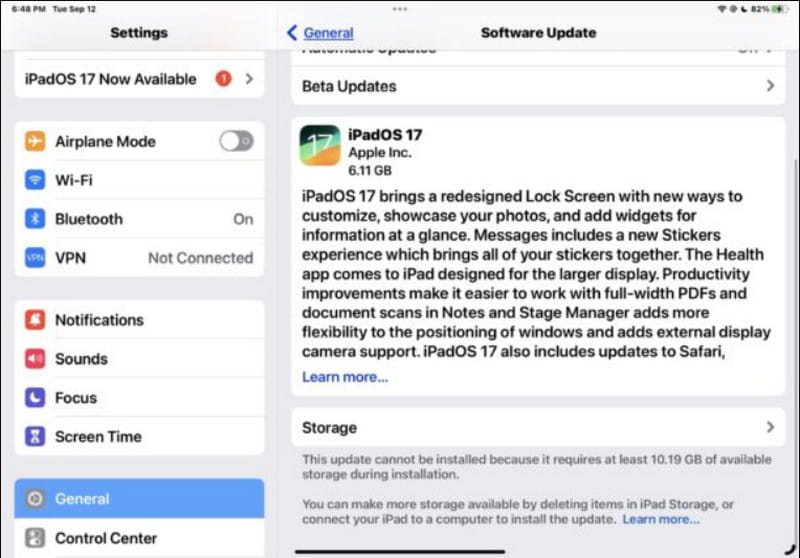
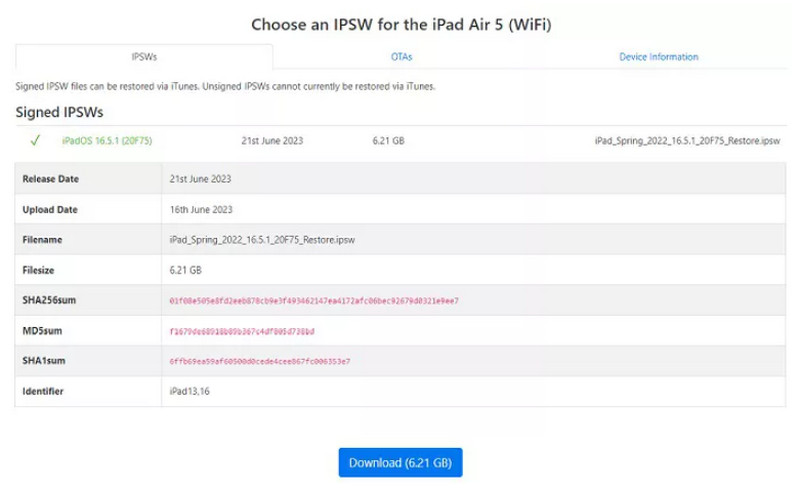
Wanneer de nieuwe iPadOS op uw gadget wordt gedownload, zijn sommige machtigingen standaard uitgeschakeld. Dit kan leiden tot zwarte of lege widgets wanneer u ze aan het startscherm toevoegt. Zo controleert u de rechten van de widgets:
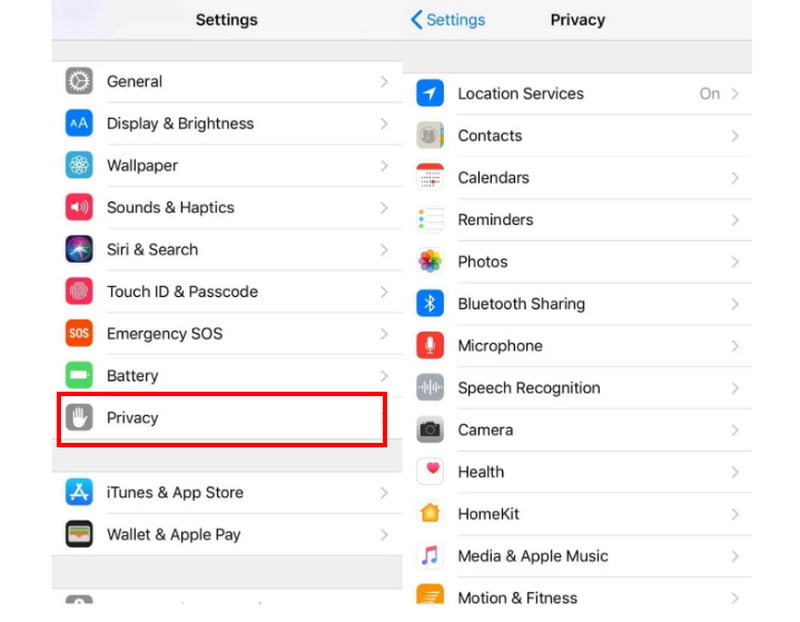
Moet ik iPadOS-widgets regelmatig updaten?
Het updaten van apps gebeurt automatisch wanneer er nieuwe releases zijn. Zolang u verbonden bent met een WiFi-netwerk, worden widgets bijgewerkt om problemen te voorkomen.
Waarom werken iPad-widgets niet op mijn apparaat?
Schakel het vernieuwen van de achtergrondapp in via Instellingen. Zo volgen de apps updates wanneer de nieuwe iPadOS-versie is aangepast aan jouw toestel.
Waarom werken de iPadOS 17-widgets niet op het startscherm?
Er wordt voorgesteld om te wachten totdat de iPadOS-versie door het apparaat is geregistreerd. Als u haastig wijzigingen aanbrengt op uw iPad, kunnen er willekeurig fouten optreden. Daarna kunt u apps vanuit de start- en vergrendelschermen ordenen.
Hoe voeg ik nieuwe widgets toe aan het iPad-vergrendelscherm?
Open het vergrendelscherm door de iPad te activeren. Tik op de knop Aanpassen en zoek de optie Widgets toevoegen. Voeg de gewenste widgets toe en tik op de knop Gereed om het af te ronden.
Conclusie
Wat kan er gedaan worden als de iPadOS 17-widgets werken niet? Dit artikel heeft u begeleid naar de beste oplossingen. Er zijn veel manieren om te bepalen of een iPadOS-versie problemen heeft, en lege widgets zijn daar een van. U vindt standaardoplossingen om de fouten te herstellen, maar het is nog steeds de moeite waard om Aiseesoft iOS System Recovery te proberen. Met een paar klikken elimineert deze tool problemen op uw apparaat zonder de gegevens in gevaar te brengen. Download nu om de geweldige functies te proberen!

Herstel uw iOS-systeem naar normaal in verschillende problemen, zoals vastzitten in de DFU-modus, herstelmodus, hoofdtelefoonmodus, Apple-logo, enz.Normaal zonder gegevensverlies.
100% veilig. Geen advertenties.
100% veilig. Geen advertenties.